El error 503 Servicio no disponible es uno de los códigos de estado HTTP más comunes y frustrantes. Suele indicar que el servidor no puede procesar temporalmente una solicitud por diversas razones, como una sobrecarga del servidor o un mantenimiento programado.
A continuación, te explicamos qué lo causa, cómo solucionarlo y cómo prevenir que vuelva a ocurrir.
¿Qué es un error 503?
El código HTTP 503 indica que el servidor está temporalmente no disponible para atender una solicitud. A diferencia de errores permanentes como el 404, el error 503 suele deberse a un problema temporal y debería resolverse pronto.
En muchos casos, puede aparecer durante tareas rutinarias como la actualización de plugins o el mantenimiento programado en sitios WordPress, que activan automáticamente un «modo de mantenimiento».
Variaciones del error 503
Dependiendo del navegador o servidor, el mensaje puede variar. Algunas formas comunes son:
- 503 Servicio no disponible
- 503 Servicio temporalmente no disponible
- Error HTTP del servidor 503
- Error HTTP 503
- Error 503 Servicio no disponible
- «El servidor no puede atender su solicitud temporalmente debido a un tiempo de inactividad por mantenimiento o problemas de capacidad. Inténtelo de nuevo más tarde.»
Causas comunes del error HTTP 503
Las causas más frecuentes son:
- Sobrecarga de solicitudes: Muchas visitas al mismo tiempo saturan el servidor.
- Mantenimiento del servidor: Tareas programadas o actualizaciones temporales.
- Ataques DDoS: Accesos maliciosos que agotan los recursos disponibles.
- Problemas con plugins o temas: Especialmente en WordPress, plugins mal configurados pueden causar caídas temporales.
Para identificar estos problemas, puedes usar herramientas como Sitechecker, que permite revisar hasta 900 páginas gratuitamente y configurar alertas si contratas un plan.
¿Cómo prevenir errores 503?
Para evitar que tu sitio presente este error, ten en cuenta las siguientes recomendaciones:
1. Utiliza un hosting escalable
Elige un proveedor como Data Hosting Perú que te permita escalar recursos según el volumen de tráfico. Esto evita caídas en picos de visitas.
2. Implementa herramientas de monitoreo
Monitorea el rendimiento de tu servidor, el tiempo de actividad y el uso de CPU/RAM. Las alertas tempranas permiten actuar antes de que los problemas afecten a tus usuarios.
3. Optimiza tu código y contenido
Minimiza scripts innecesarios, comprime imágenes y revisa las consultas a la base de datos. Todo esto ayuda a reducir la carga del servidor.
4. Utiliza balanceadores de carga
Distribuye el tráfico entre varios servidores para mantener el rendimiento estable y prevenir colapsos.
5. Programa mantenimientos regulares
Mantén WordPress, plugins y temas actualizados para evitar errores de compatibilidad o vulnerabilidades.
6. Activa el almacenamiento en caché
Usa plugins como LiteSpeed Cache o una CDN para mostrar versiones estáticas del sitio a los visitantes, reduciendo la carga en tiempo real.
Pasos para solucionar el error 503
Como la causa no siempre es evidente, es necesario probar posibles soluciones de forma ordenada:
1. Desactiva temporalmente los plugins
Uno de los motivos más comunes en WordPress son los problemas de compatibilidad entre plugins. Como el error impide entrar al panel, deberás usar un cliente FTP como FileZilla.
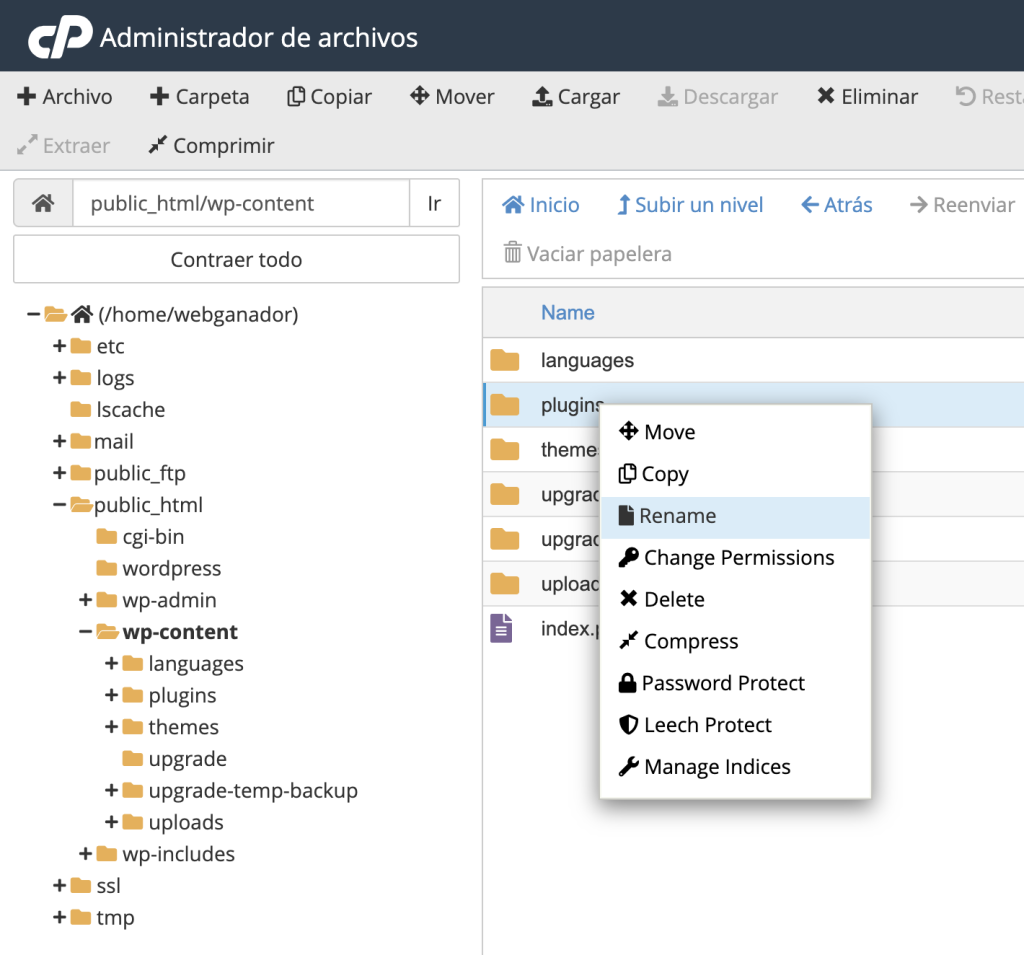
- Conéctate vía FTP y entra en la carpeta
wp-content. - Renombra la carpeta
pluginsaplugins-desactivado. - Accede al sitio: si carga, el problema era un plugin.
- Renombra de nuevo la carpeta y activa los plugins uno por uno para detectar cuál causa el error.
2. Desactiva tu tema de WordPress
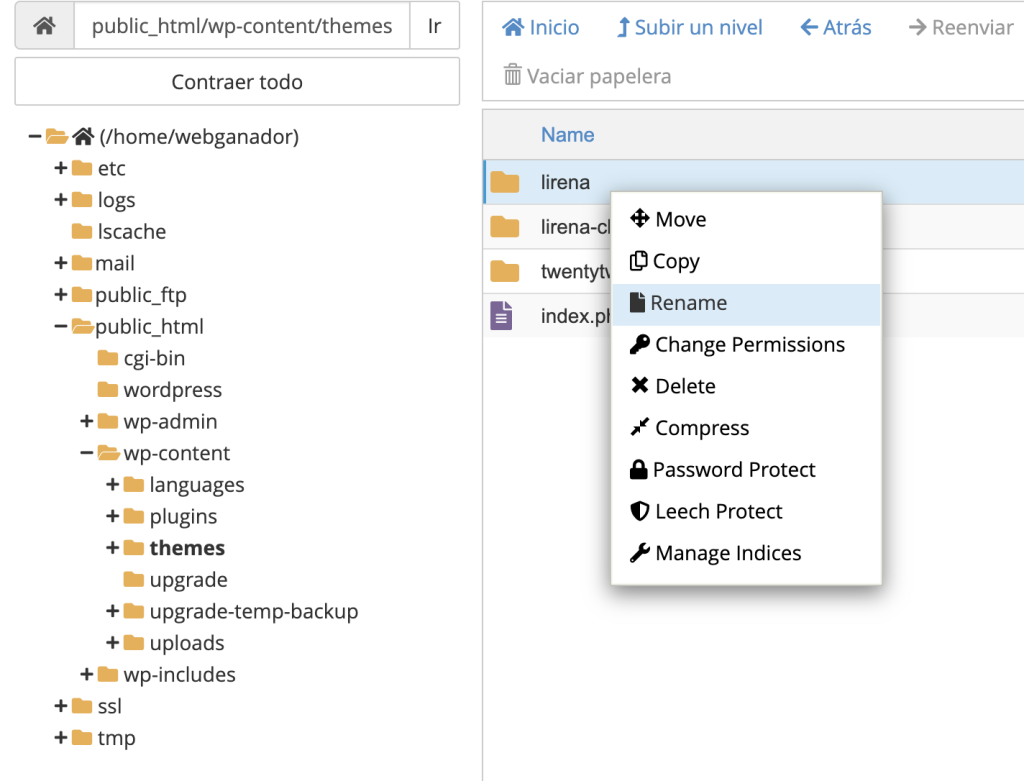
Si no son los plugins, puede ser el tema activo. Desactivarlo vía FTP es más complejo:
- Entra a
wp-content/themes. - Cambia temporalmente el nombre de tu tema activo.
- WordPress intentará cargar un tema por defecto. Si no lo encuentra, mostrará un nuevo error.
- Sube un tema por defecto manualmente si es necesario y reactiva desde el panel.
3. Aumenta los recursos del servidor
Si tu hosting no tiene suficientes recursos (RAM, CPU), es probable que colapse ante una subida de tráfico.
➡️ Considera actualizar a un plan de hosting escalable como los que ofrece Data Hosting Perú.
4. Revisa los registros de errores y activa WP_DEBUG
Activa el modo debug para ver qué está fallando:
define( 'WP_DEBUG', true );
define( 'WP_DEBUG_LOG', true );
define( 'WP_DEBUG_DISPLAY', false );Esto generará un archivo debug.log en la carpeta wp-content, donde podrás ver errores específicos.
Aunque el error 503 puede parecer alarmante, en la mayoría de casos es temporal y se puede resolver con una buena configuración de tu hosting y mantenimiento continuo.
En Data Hosting Perú, ofrecemos planes optimizados para sitios WordPress con escalabilidad, caché integrada, monitoreo y soporte local.
💡 ¿Tu sitio ha presentado errores de servicio? Contáctanos hoy mismo para prevenir caídas futuras con soluciones personalizadas.
